MPEG-2 VIDEO VFAPI Plug-Inは、VFAPIとして登録する事も出来ます。
その方法について紹介します。
前ページ:【AviUtl】MPEG-2 VIDEO VFAPI Plug-Inの使い方と設定方法(1/2)
VFAPIとは?
VFAPI(Video File API)は、複数のソフト間で、プロジェクトファイルを共有できるように出来る仕組みのことです。
もともとは、TMPGEncで読み込めるフォーマットを増やすことを目的に、堀浩行氏(現「株式会社ペガシス」取締)が設計したものです。
具体的には以下のソフトが対応しています。
どんな事ができるようになる?
例えば、
- DGIndexで編集したプロジェクトファイル(.d2v)をVFAPI経由で、AviUtlに読み込ませてエンコードする
- AviUtlのプロジェクトファイル(.aup)を、AviSynthのLoadVFAPIPluginフィルタを経由して読み込ませてエンコする
みたいな事ができます。(ソフト間の編集結果を共有するみたいな感じです)
何もインストールせずとも、AviUtlでAviSynthのプロジェクトファイル(.avs)を開けます。
VFAPIとして登録する方法
前記事でAviUtlのPluginsフォルダに移動させた「m2v.aui」とは別に、展開したフォルダの中にある、
- m2v.vfp
- m2vconf.exe
という2つのファイルを好きな場所に移動させてから、「m2vconf.exe」を立ち上げてすぐに閉じます。
こうすることで、「m2vconf.exe」と同じ階層にある「m2v.vfp」ファイルがVFAPIとして登録されます。
AviUtlの「メニュー」→「環境設定」→「入力プラグインの優先度設定」から以下のように追加されているのが確認できます。
- 「m2v.aui」は「MPEG2 VIDEO File Reader」として表示される
- 「m2v.vfp」は「MPEG2 VIDEO Plug-in」として表示される
VFAPIのレジストリ確認方法
「VFAPI」は、レジストリを介して各ソフトから参照できるようになっています。
「Winキー+Rキー」を押して、「ファイル名を指定して実行」画面を出して、「regedit」と打ってレジストリ画面を開いて、「HKEY_CURRENT_USER\Software\VFPlugin」を開いて下さい。
すると以下のように、VFAPIとして登録されている事が確認できます。
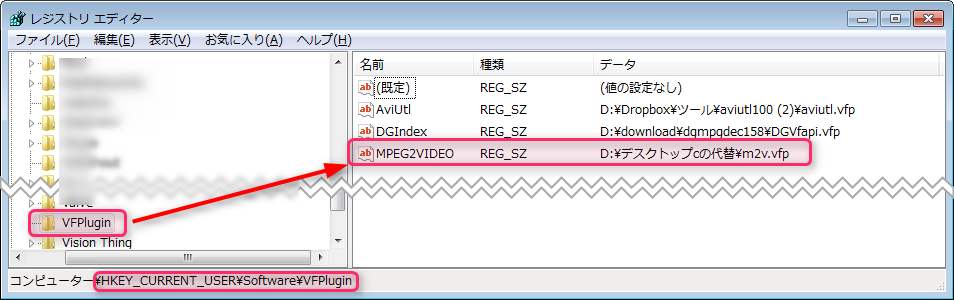 |
▲この画像例では、AviUtlとDGIndexもVFAPIとして登録されている事が分かります(AviUtlの場合は、「システム設定」の中の「aviutl.vfpをVFPlugin登録」にチェックを付ける事で登録されます) このレジストリに登録されるタイミングは、「m2vconf.exe」を立ち上げて「決定」を押して終了させた瞬間です。 |
MPEG-2 VIDEO VFAPI Plug-InをVFAPIとして使用する際の注意点
- AviUtlの「拡張編集プラグイン」は、VFAPIに対応していないので、拡張編集からVFAPI経由でファイルを読み込む事はできない
- つまり拡張編集から「MPEG-2 VIDEO VFAPI Plug-In」や「DGVfapi」などで読み込むのはムリということ
- VFAPIを経由すると、色表示がRGB24となる(YC伸長される)ので、YUVなソースの場合でYUVとして出力する場合、YUV→RGB→YUVみたいな感じになるために色が劣化してしまう
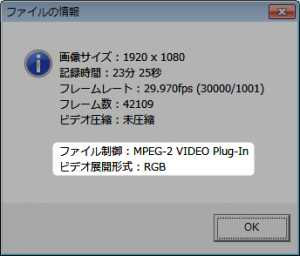
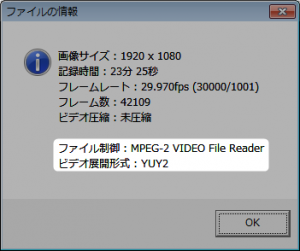
▲VFAPIで読み込んだ場合 ▲入力プラグインとして読み込んだ場合
※入力プラグインの場合はYUY2として展開出来る
- 地デジソースな動画とかを扱う場合は色変換の係数(colormatrix)などの設定に注意する
参考:MPEG-2 VIDEO VFAPI Plug-Inの使い方
このページの情報は以上です。


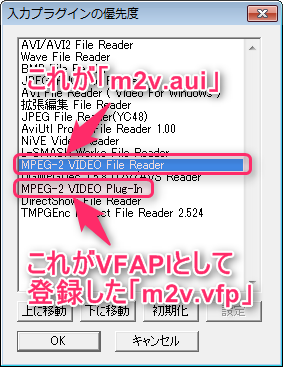
コメント